Welke versie van Chrome heb ik?

Chrome is Chrome, toch? U download de Google-browser, nu de populairste ter wereld, en u zou denken dat u dezelfde ervaring hebt als alle anderen. Maar net als de meeste grote softwareleveranciers geeft Google Chrome in verschillende 'kanalen' uit, waardoor functies in meer instabiele versies worden getest voordat ze bij de release-build komen die honderden miljoenen mensen elke dag gebruiken.
Of je wilt weten welke versie nummer dat u gebruikt, welk ontwikkelingskanaal u gebruikt of dat het 32-bits of 64-bits is, vertelt de Info-pagina u alles wat u moet weten.
Klik op de primaire "Menu" -knop (de drie verticale stippen in de rechterbovenhoek van het venster) en klik vervolgens op Help> Over Google Chrome.
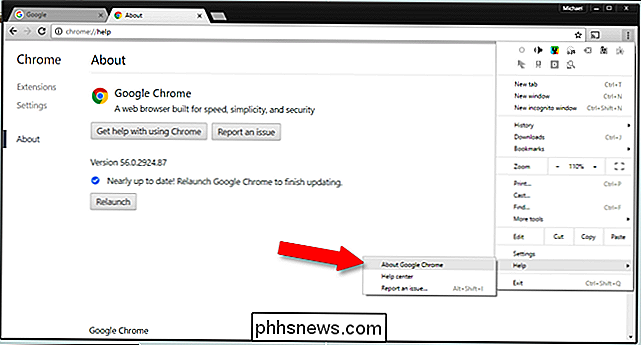
Hierna ziet u de versie, gevolgd door een lang nummer en mogelijk enkele waarden tussen haakjes. Als het een tijdje geleden is dat je Chrome hebt bijgewerkt, start de browser mogelijk automatisch een download en vraag je hem opnieuw te starten wanneer hij gereed is.
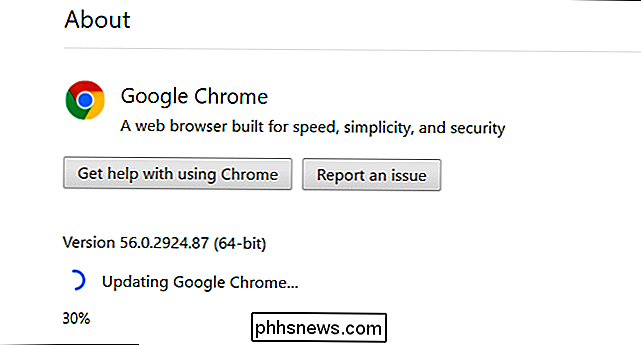
Wat betekenen al deze dingen? Laten we ze één voor één bekijken.
Versienummer: de eerste twee cijfers zijn belangrijk
Wanneer mensen het hebben over de "versie" van Chrome, bedoelen ze meestal de grotere releases die ongeveer om de twee maanden door Google worden verzonden. Er zijn kleinere patches voor beveiliging en snelheidsafwijkingen, maar de grote releases bevatten wijzigingen in de interface en nieuwe gebruikersgerichte functies. De belangrijkste versie-oneffenheden zijn de eerste twee nummers in die grote reeks: de computer hierboven voert "Chrome 56" uit, die HTML5 naar standaard heeft gewijzigd, Bluetooth API-instellingen heeft toegevoegd en ondersteuning voor nieuwe CSS-hulpmiddelen heeft toegevoegd.
Zenders vrijgeven: Hoe Bent u stabiel?
De standaardeditie van Chrome gebruikt alleen een cijfercode voor de versie-id. Maar als u daarna 'Beta', 'Dev' of 'Canary' ziet, betekent dit dat u een pre-releaseversie van Chrome gebruikt. U kunt schakelen tussen deze versies met behulp van deze instructies, maar dit is wat ze betekenen.
Chrome Stable
Als u na het versienummer geen van deze ID's ziet, gebruikt u de stabiele versie van Chrome. Het is degene die de meeste mensen gebruiken, waarnaar Google verwijst wanneer u zoekt naar 'download Chrome' in Edge of Internet Explorer. De stabiele versie heeft de meest uitgebreide testen van de partij ondergaan en is wat Google wil dat de meeste mensen gebruiken. Het is de laatste om nieuwe functies te krijgen, maar als je een veilige en stabiele browse-ervaring zonder verrassingen wilt, is deze iets voor jou.
Chrome Beta
Het bètakanaal is een eerdere versie van de software die bedoeld is om uit te testen nieuwe functies voordat ze bij het veel grotere publiek in de stabiele build komen. Google updates Beta ongeveer een keer per week, met grote updates komen elke zes weken. Het is over het algemeen één versieversie voorafgaand aan stabiel. Dus toen de stabiele versie van Chrome op 50 stond, was Chrome Beta op 51. Nieuwere functies zijn tweaks naar de rendering-engine voor snelheid of nauwkeurigheid, aanpassingen aan de gebruikersinterface, nieuwe opties in het menu Flags, enzovoort.
Chrome Dev
We komen nu in het diepe gedeelte van het zwembad. Chrome Dev is een of twee versies die stabiel zijn, meestal minstens een keer per week worden bijgewerkt en wordt gebruikt om uitgebreidere wijzigingen in de browser uit te testen die daarna al dan niet in de algemene release kunnen worden opgenomen. De Dev-versie is meer vatbaar voor crashen, hangende tabbladen, renderingfouten, incompatibele extensies en vergelijkbare problemen (hoewel het voor de meeste websites wel OK is).
Chrome Canary
Dit is het wilde westen van Chrome. Het is drie volledige versies voorafgaand aan de Stabiele versie, dagelijks bijgewerkt, en die Canarische titel is een indicatie van het doel. Als een kanarie in een kolenmijn, als er iets fout gaat, zal het eerst fout gaan in deze build. Canary is meestal een hulpmiddel voor ontwikkelaars die compatibiliteitsproblemen testen. In tegenstelling tot de Beta en Dev-versies overschrijft het installeren van de Canary-build een standaard Chrome-installatie niet in Windows of Mac OS-u kunt ze naast elkaar uitvoeren als u dat wilt.
32-bits of 64-bits: Hoeveel geheugen kan Chrome gebruiken?
GERELATEERD: U moet upgraden naar 64-bits Chrome. Het is veiliger, stabieler en sneller
Ten slotte ziet u "32-bits" of "64-bits" tussen haakjes naast uw versienummer. De 64-bits versie van Chrome is degene die je kunt krijgen als je een 64-bits-compatibele computer hebt. (Als u het niet zeker weet, kunt u dit als volgt achterhalen.)
Behalve dat u toegang heeft tot grotere geheugenpanden voor betere efficiëntie (wat u ook wilt, omdat Chrome geheugen opslokt zoals Pac-Man-pellets), de 64-bits versie heeft verschillende verbeterde beveiligingsfuncties.
Op macOS en Linux is Chrome standaard 64-bits. Windows-gebruikers moeten automatisch worden doorverwezen om de juiste versie van Google te downloaden, maar als u om welke reden dan ook de 32-bits versie op een 64-bits computer gebruikt, moet u absoluut een upgrade uitvoeren.
Chrome upgraden of downgraden
Als u een lagere versie van Chrome op uw bureaublad gebruikt en u wilt hoger gaan, zoals van Stabiel naar Beta of Beta naar Dev gaan, downloadt en installeert u eenvoudig de nieuwere versie van de relevante pagina op de website van Google.
Helaas is downgraden niet zo eenvoudig: u moet Chrome volledig van uw besturingssysteem verwijderen en vervolgens het oudere pakket opnieuw installeren. Houd er rekening mee dat Canary een zelfstandig programma is en afzonderlijk van Chrome Stable, Beta of Dev wordt geïnstalleerd en gedeïnstalleerd.
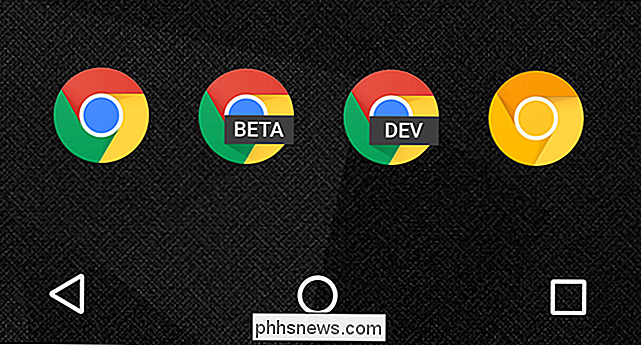
Op Android en iOS zijn de zaken een beetje anders: alle versies van Chrome zijn volledig gescheiden. U kunt bijvoorbeeld Chrome Stable, Chrome Bèta, Chrome Dev, en Chrome Canary in één keer uitvoeren. U hoeft alleen die te downloaden van de App Store of Play Store. . Om een van deze te verwijderen, verwijdert u de app.

Uw wifi-verbonden Roomba beheren met Alexa of Google Home
U kunt uw met wifi verbonden Roomba vanaf uw telefoon bedienen, maar als u een Amazon Echo of Google Home heeft (of een telefoon met Google Assistent), het kan nog eenvoudiger. Hier leest u hoe u uw robotvacuüm kunt regelen met alleen uw stem. De Roomba Alexa Skill instellen en gebruiken Om uw Roomba met de Echo te besturen, moet u de Roomba Alexa-vaardigheid inschakelen.

Het tekstbericht en andere meldingsgeluiden wijzigen op uw iPhone
Een van de ergste dingen van moderne smartphones die worden gedomineerd door Apple en Samsung, is dat bijna iedereen hetzelfde geluid laat horen. Telkens wanneer ik in het openbaar ben en ik de standaardtekst van Apple hoor, grijp ik meteen naar mijn portemonnee. Als je je in een soortgelijke situatie bevindt, kun je de toon als volgt wijzigen, zodat je niet zo in de war bent.



